Trên UniFi Controller đã tích hợp sẵn tính năng quảng cáo WiFi Marketing sử dụng cho mục đính quảng bá một thương hiệu của một công ty hay một cửa hàng ngay sau khi khách hàng đăng nhập vào WiFi. Bài viết sau đây Việt Tuấn sẽ hướng dẫn các bạn cách cấu hình tính năng WiFi Marketing trên bộ phát wifi Unifi với phần mềm UniFi Controller.
1. Chuẩn bị trước khi cấu hình tính năng WiFi Marketing
Để có thể cấu hình tính năng WiFi Marketing cho UniFi Controller chuẩn cần chuẩn bị 2 yếu tố sau đây:
- Máy tính đã được cấu hình UniFi Controller hoặc bạn phải có thiết bị Cloud UniFi Controller ( Tham khảo Cloud Key Gen2 Plus)
- Các Access Point đã được gắn vào Controller và trạng thái hoạt động bình thường.
Lưu ý : Đối với thiết bị máy tính cài đặt UniFi Controller thì ứng dụng UniFi Controller phải được bật trước trên Wifi Unifi thì lúc đó tính năng WiFi Marketing mới hoạt động.
2. Các bước cấu hình WiFi Marketing trên UniFi Controller
Để cấu hình thành công WiFi Marketing trên UniFi Controller ta thực hiện những bước sau đây:
Bước 1: Login vào UniFi Controller, tiến hành tạo WiFi muốn phát Marketing
Settings —> Wireless Networks, tạo tên WiFi và tích chọn mục Guest Policy.
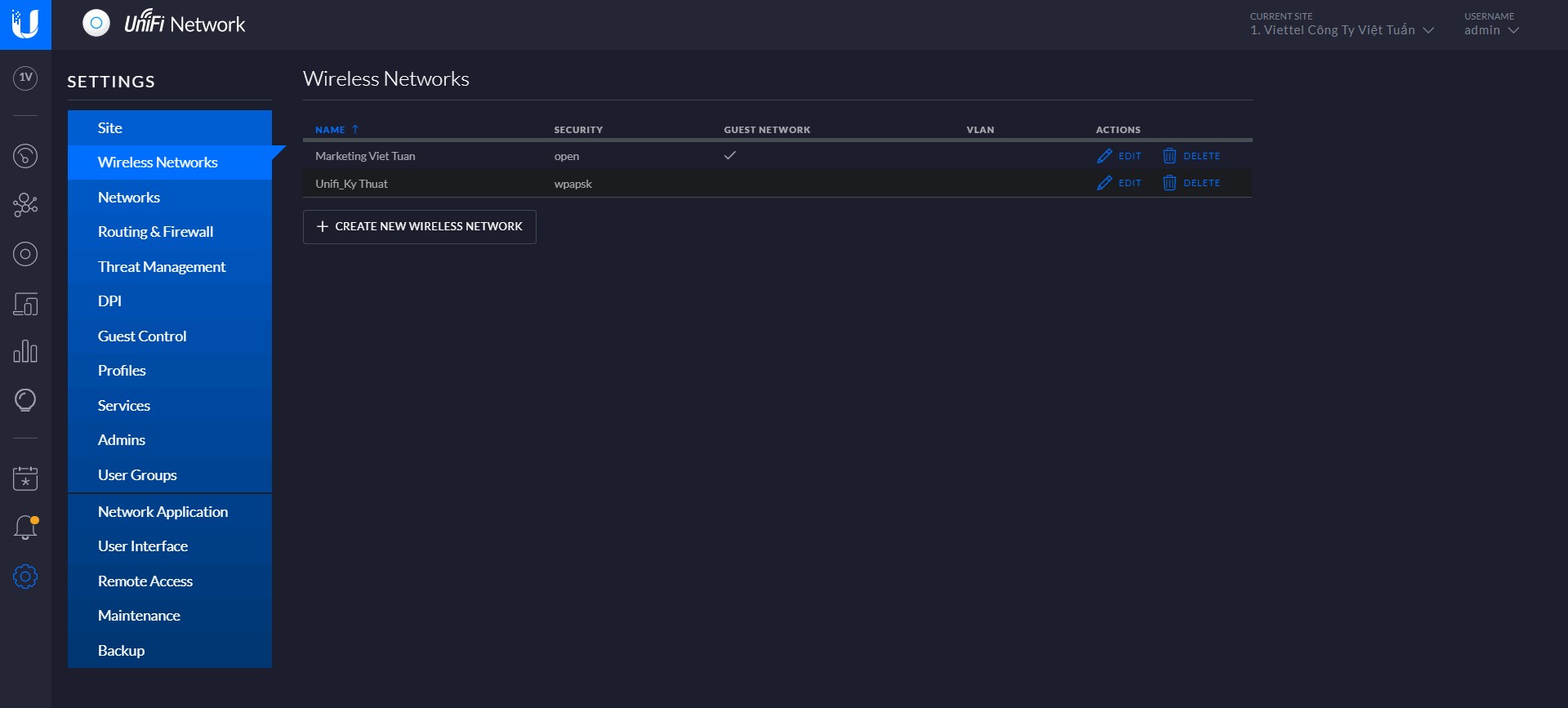
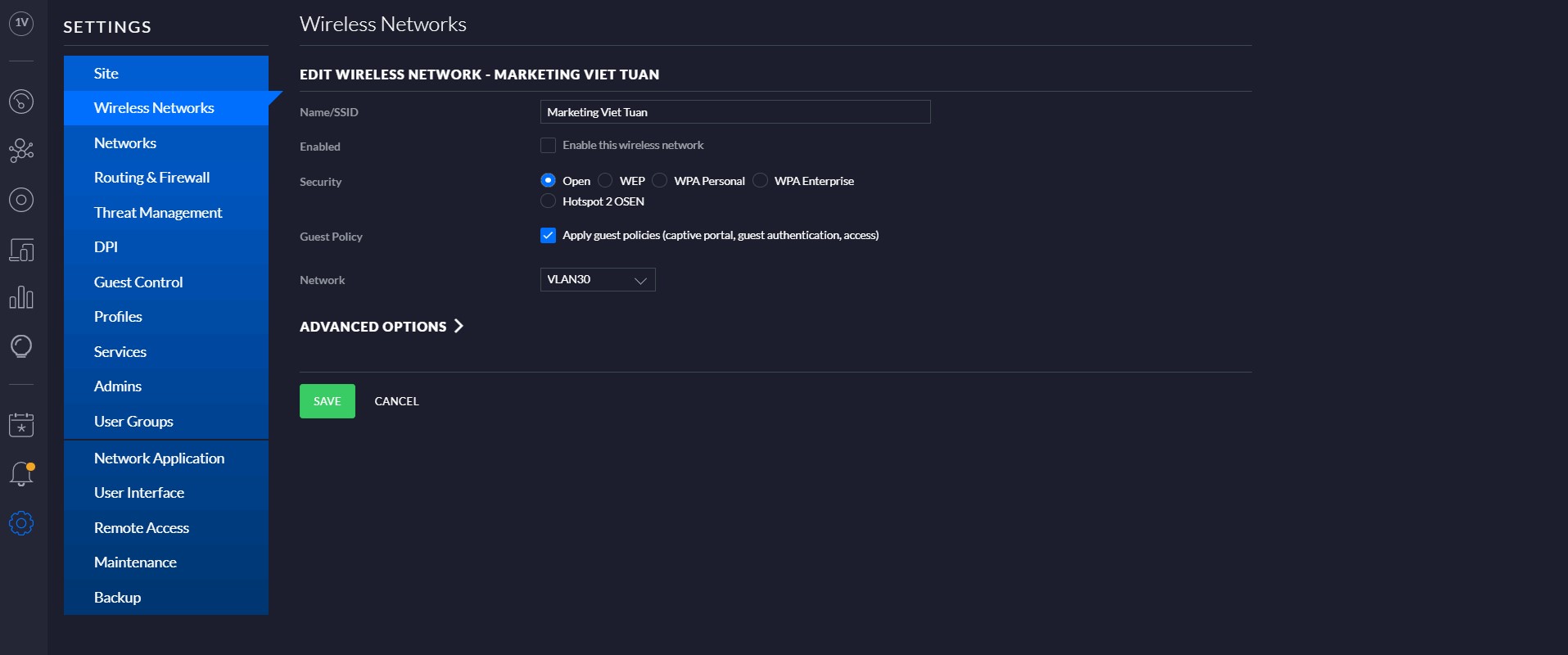
Bước 2: Vào mục Guest Control để tiến hành chỉnh sửa trang chào tùy theo mục đính sử dụng.
Ở đây chúng tôi sẽ cấu hình đơn giản với Logo là Logo của công ty, khi khách hàng bắt vào WiFi có tên là “Marketing Viet Tuan” sẽ hiện ra Logo và khi được kết nối thành công để truy cập Internet sẽ chuyển hướng qua trang Web của công ty là : https://viettuans.vn.
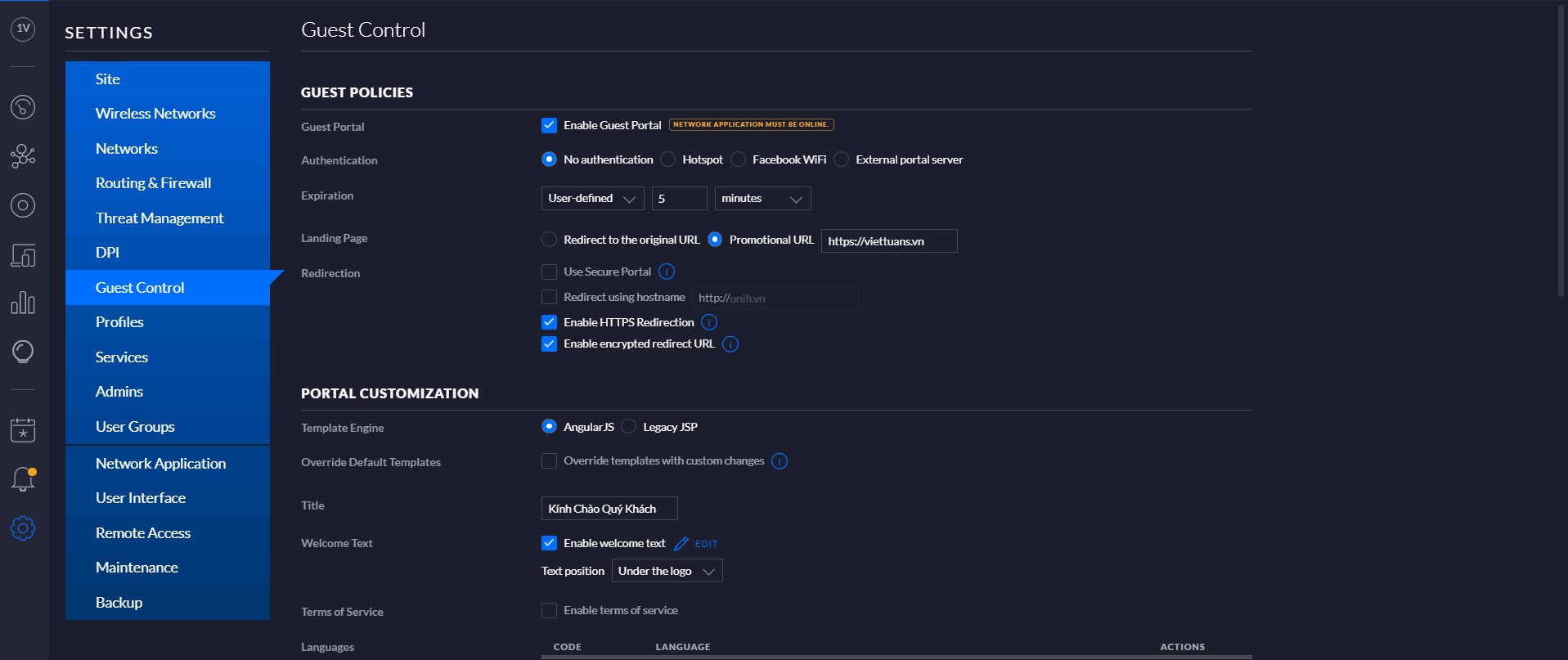
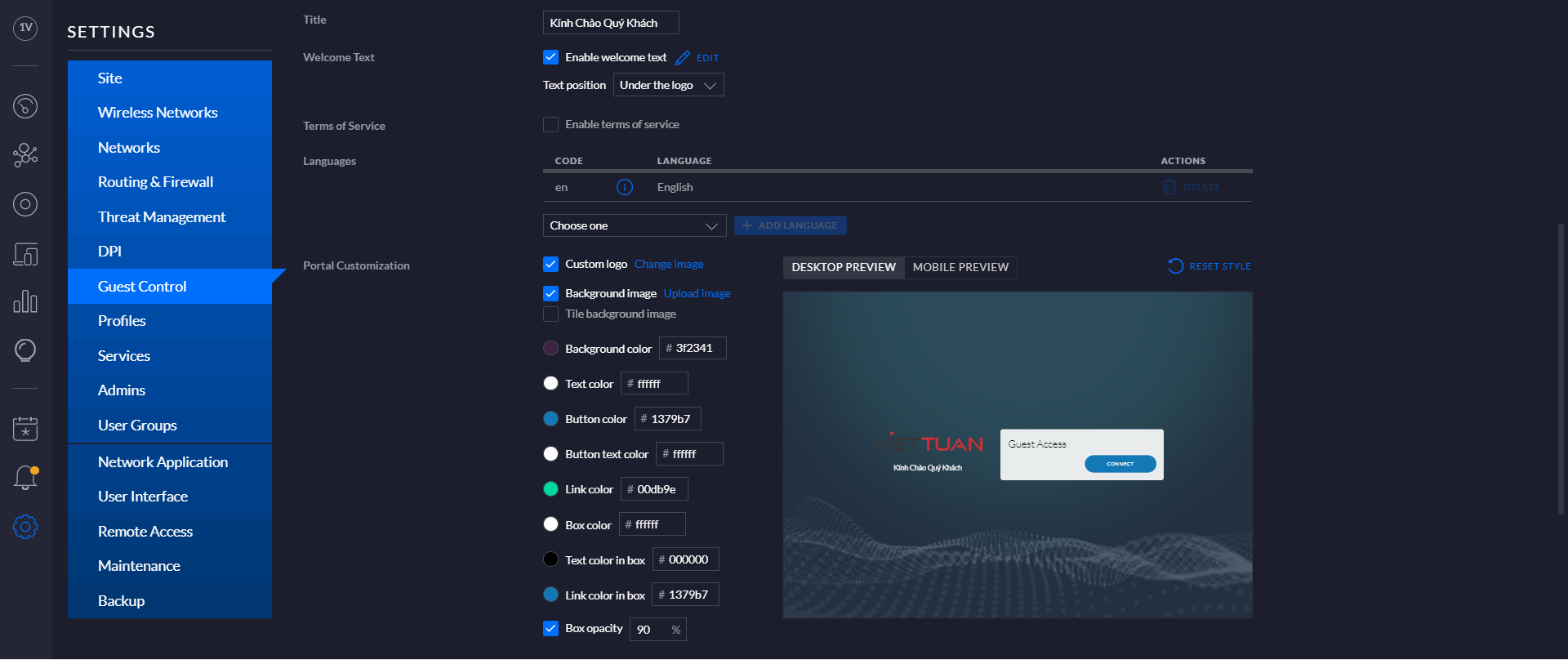
Tại bước này chúng ta lưu ý một số thẻ để cấu hình, các thẻ bao gồm:
Thẻ GUEST POLICIES:
- Expiration: Tùy chỉnh được thời gian Client sẽ bị đăng xuất ra khỏi sóng WiFi, phù hợp nhất chúng ta nên đặt trong khoảng thời gian 5 hoặc 10 phút để tránh tình trạng quá tải khi có quá nhiều Client kết nối vào sóng WiFi.
- Landing Page: điền thông tin trang Web sẽ được chuyển hướng khi khách hàng kết nối thành công vào WiFi.
Thẻ PORTAL CUSTOMIZATION:
- Template Engine: chọn AngularJS để cấu hình trang chào một cách chi tiết.
- Welcome Text: chỉnh sửa được dòng tin nhắn hiển thị trên trang chào.
- Portal Customization: tại đây chúng ta có thể tải lên Logo hay thay đổi nền của trang chào một cách linh hoạt, tùy vào mục sử dụng.
![]() Có thể bạn quan tâm: Hướng dẫn cài đặt UniFi Controller trên HĐH Windows
Có thể bạn quan tâm: Hướng dẫn cài đặt UniFi Controller trên HĐH Windows
Bước 3: Tiến hành bắt sóng WiFi, kiểm tra tính năng WiFi Marketing.
Sau khi tiến hành chỉnh sửa trang chúng ta sẽ đi đến bước cuối cùng để đảm bảo Wifi Marketing đã lắp đặt thành công và có thể hoạt động ổn định, Dưới đây là hình ảnh khi bạn kết nối đến WiFi Marketing.
- Kết nối Wifi Marketing trên các thiết bị di động
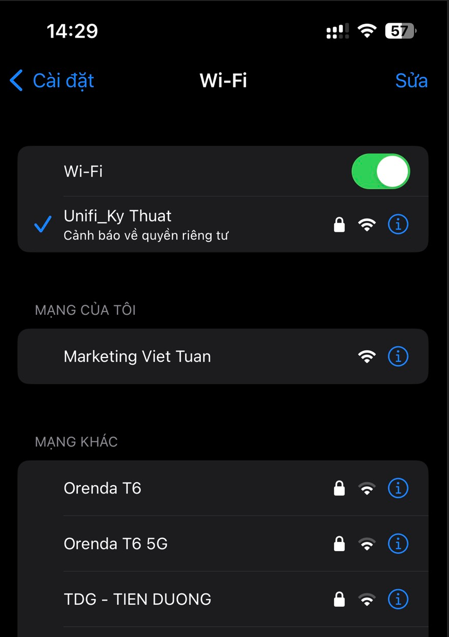
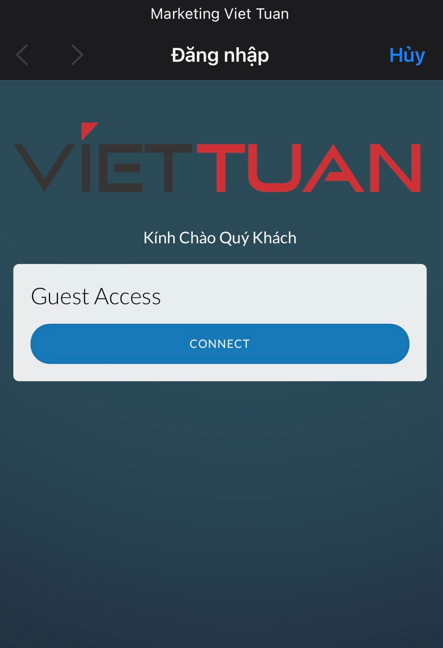
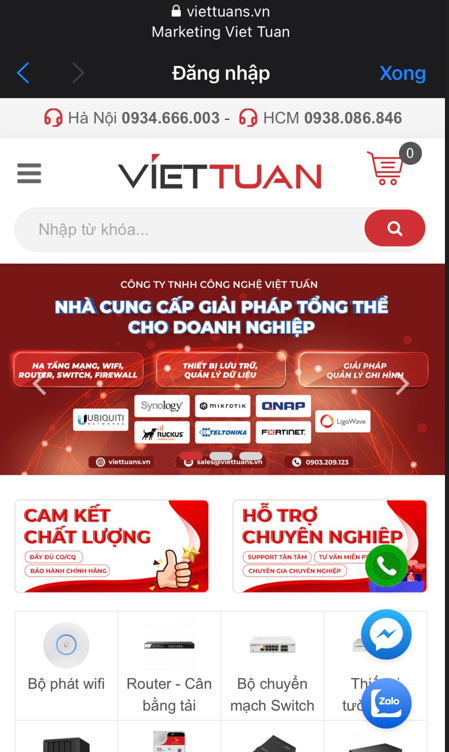
- Kiểm tra kết nối Wifi Marketing trên các thiết bị PC/Laptop:
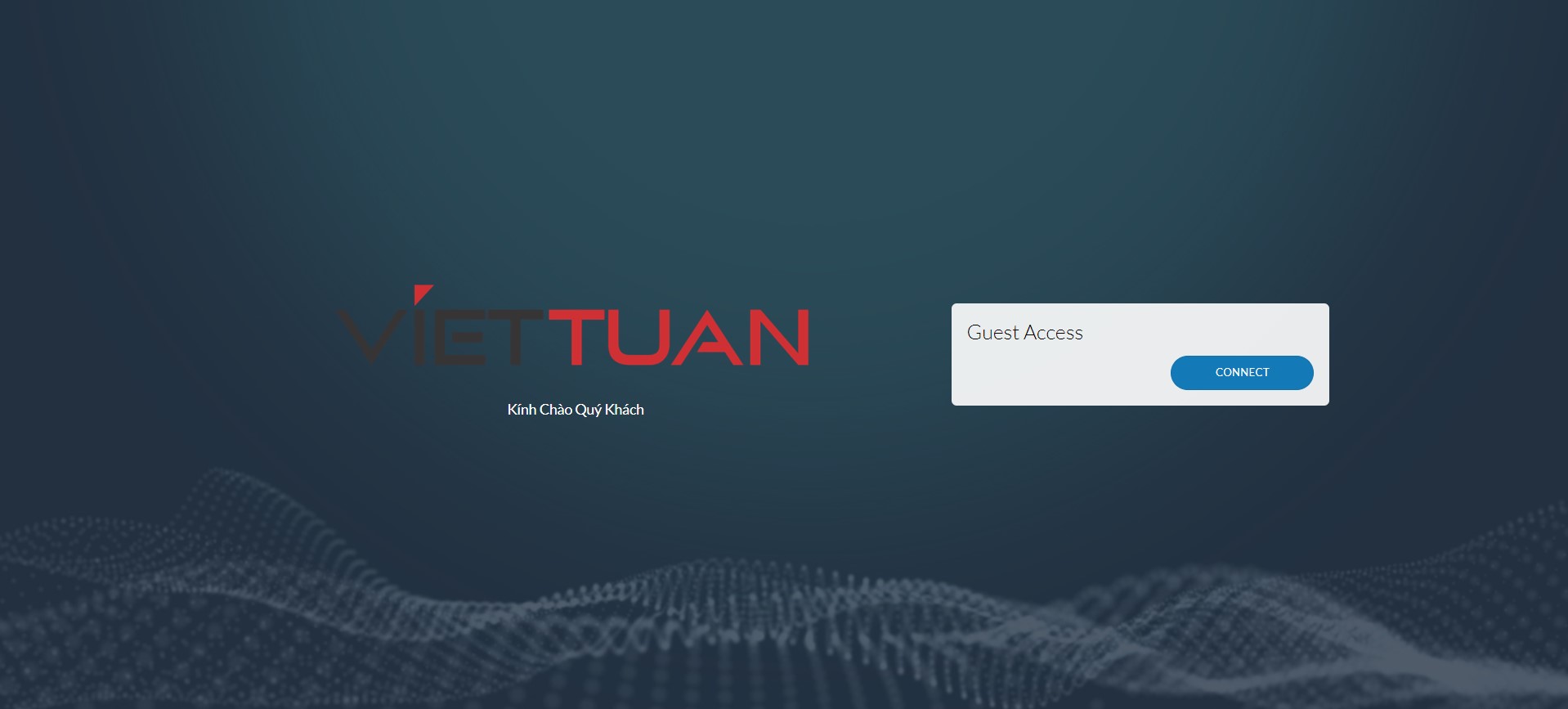
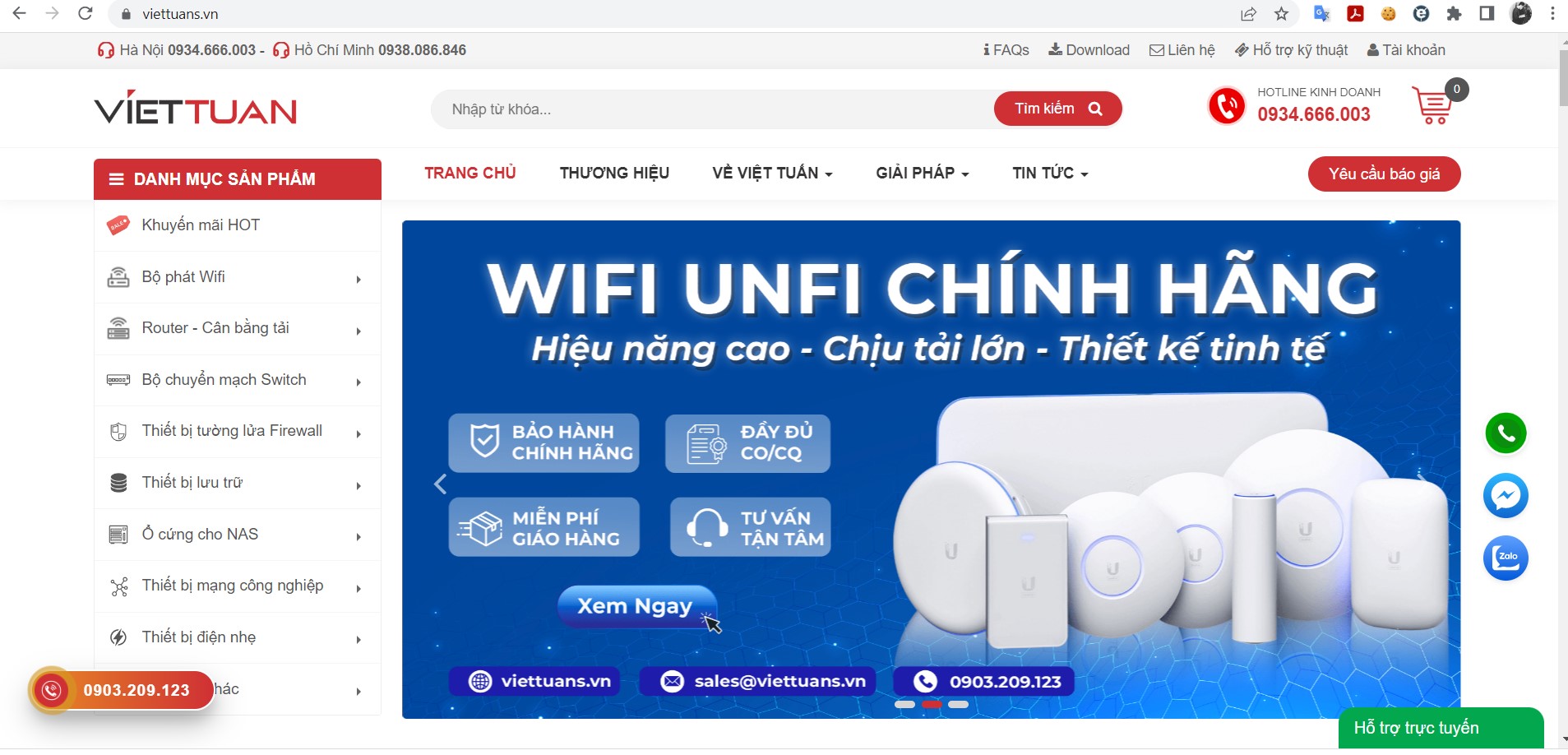
![]() Nếu bạn quan tâm có thể tham khảo thêm: Hướng dẫn cấu hình tính năng Mesh trên bộ phát wifi Unifi
Nếu bạn quan tâm có thể tham khảo thêm: Hướng dẫn cấu hình tính năng Mesh trên bộ phát wifi Unifi
Kết luận
Mong rằng hướng dẫn trên sẽ hữu ích để bạn cấu hình Wifi Marketing Unifi một cách nhanh chóng. Nếu bạn gặp bất kỳ khó khăn hoặc cần giải đáp thắc mắc, vui lòng liên hệ với số Hotline của Việt Tuấn để được hỗ trợ chi tiết. Nếu bạn đang sử dụng các thiết bị của Unifi hãy tham khảo những bài chia sẻ khác về nhóm sản phẩm này: Chuyên mục hỗ trợ Unifi

 Wifi Ubiquiti
Wifi Ubiquiti Wifi UniFi
Wifi UniFi Wifi Ruckus
Wifi Ruckus WiFi Huawei
WiFi Huawei Wifi Meraki
Wifi Meraki Wifi Aruba
Wifi Aruba Wifi Grandstream
Wifi Grandstream Wifi Ruijie
Wifi Ruijie Wifi Extreme
Wifi Extreme Wifi MikroTik
Wifi MikroTik Wifi EnGenius
Wifi EnGenius Wifi Cambium
Wifi Cambium Wifi LigoWave
Wifi LigoWave Wifi Fortinet
Wifi Fortinet WiFi Everest
WiFi Everest WiFi H3C
WiFi H3C Router Draytek
Router Draytek Router Teltonika
Router Teltonika Barracuda Load Balancer ADC
Barracuda Load Balancer ADC Router Cisco
Router Cisco Load Balancing Kemp
Load Balancing Kemp Load Balancing Peplink
Load Balancing Peplink Router HPE
Router HPE Load Balancing FortiADC
Load Balancing FortiADC  Switch Ruckus
Switch Ruckus Firewall Netgate
Firewall Netgate Firewall Palo Alto
Firewall Palo Alto Firewall WatchGuard
Firewall WatchGuard Firewall Sophos
Firewall Sophos Firewall SonicWall
Firewall SonicWall Firewall FortiNAC
Firewall FortiNAC Firewall Fortiweb
Firewall Fortiweb Firewall Zyxel
Firewall Zyxel Thiết bị lưu trữ NAS Synology
Thiết bị lưu trữ NAS Synology Thiết bị lưu trữ NAS QNAP
Thiết bị lưu trữ NAS QNAP Thiết bị lưu trữ TerraMaster
Thiết bị lưu trữ TerraMaster Thiết bị lưu trữ ASUSTOR
Thiết bị lưu trữ ASUSTOR Dell EMC Data Storage
Dell EMC Data Storage Ổ cứng Toshiba
Ổ cứng Toshiba Ổ cứng Seagate
Ổ cứng Seagate SSD Samsung Enterprise
SSD Samsung Enterprise Ổ cứng Western Digital
Ổ cứng Western Digital RAM Server
RAM Server HDD Server
HDD Server Phụ kiện Server
Phụ kiện Server Modem Gateway 3G/4G công nghiệp
Modem Gateway 3G/4G công nghiệp Switch công nghiệp
Switch công nghiệp Router 3G/4G công nghiệp
Router 3G/4G công nghiệp LoRaWan
LoRaWan Máy tính công nghiệp
Máy tính công nghiệp Firewall công nghiệp
Firewall công nghiệp Camera giám sát
Camera giám sát Tổng đài - điện thoại IP
Tổng đài - điện thoại IP Hệ thống âm thanh
Hệ thống âm thanh Hệ thống kiểm soát ra vào
Hệ thống kiểm soát ra vào Phụ kiện Teltonika
Phụ kiện Teltonika License
License Module, Phụ kiện quang
Module, Phụ kiện quang Adapter & nguồn PoE
Adapter & nguồn PoE
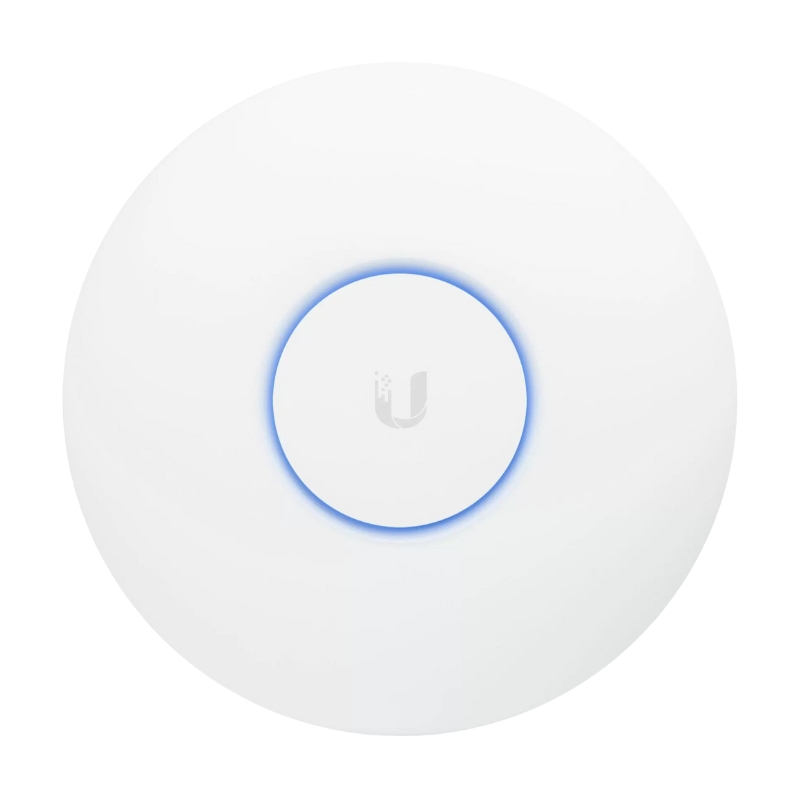

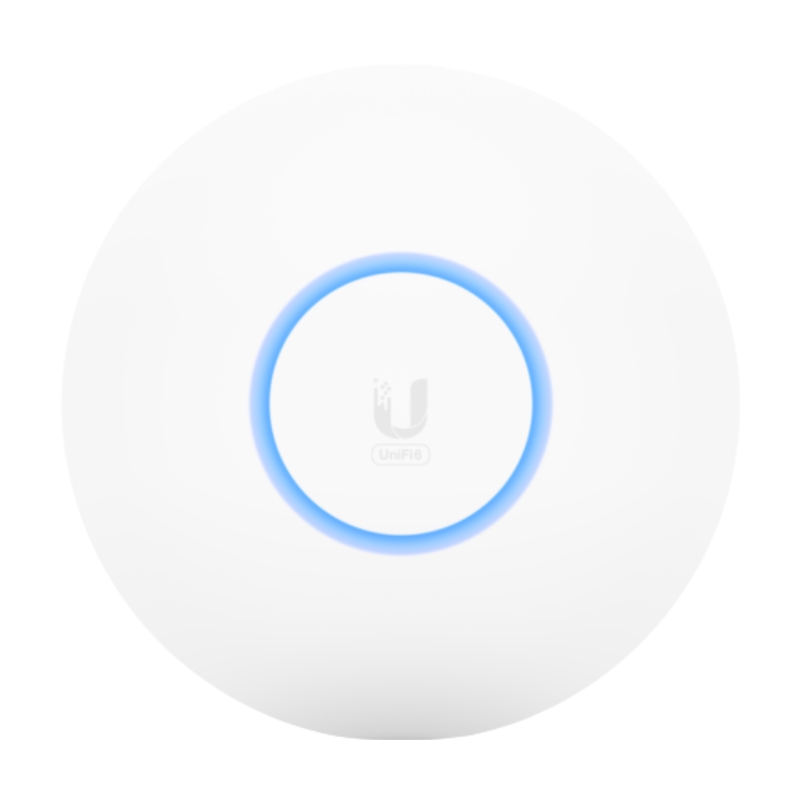
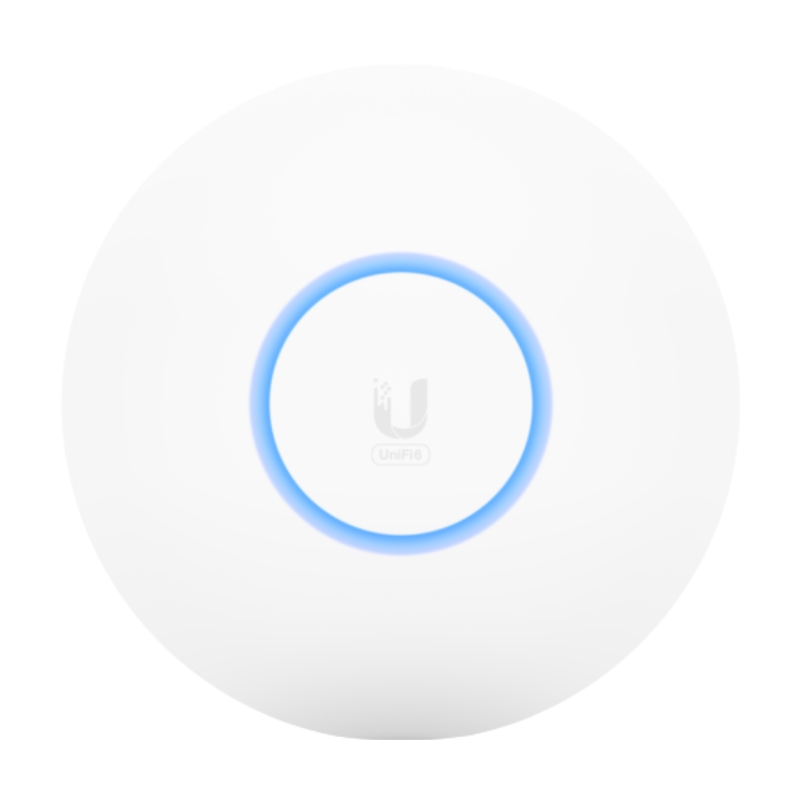
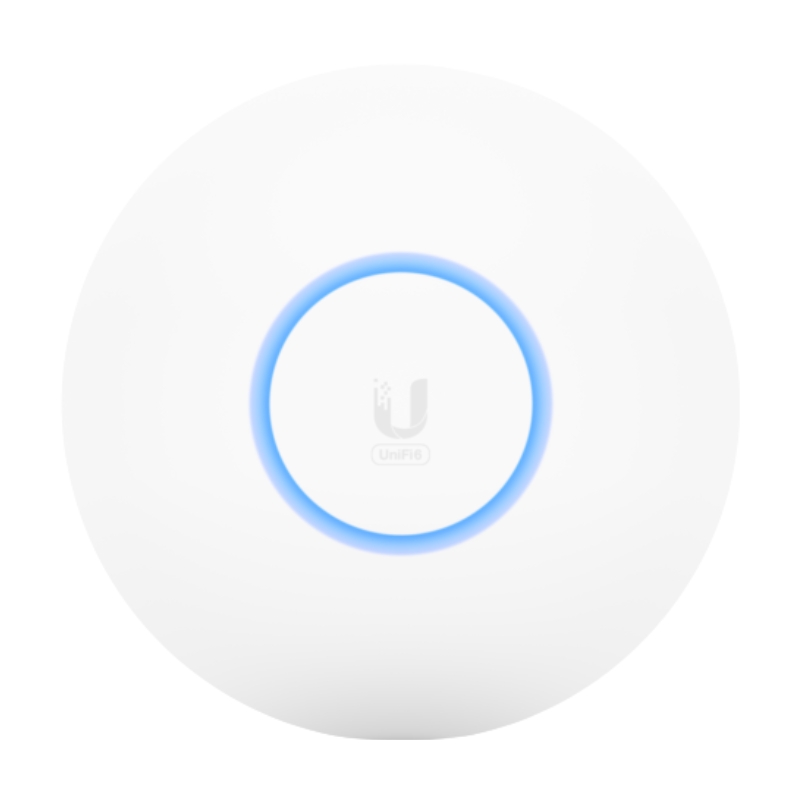



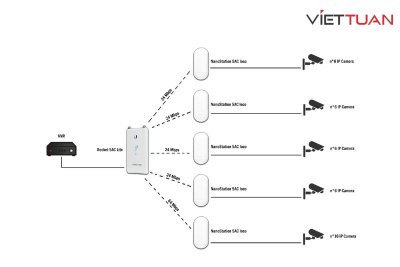






![[FULL] Tổng hợp tài liệu CCNA tiếng Việt (từ cơ bản tới nâng cao)](https://viettuans.vn/uploads/2023/01/tu-lieu-ccna-tieng-viet.jpg)



















Bài viết hay, rất hữu ích.